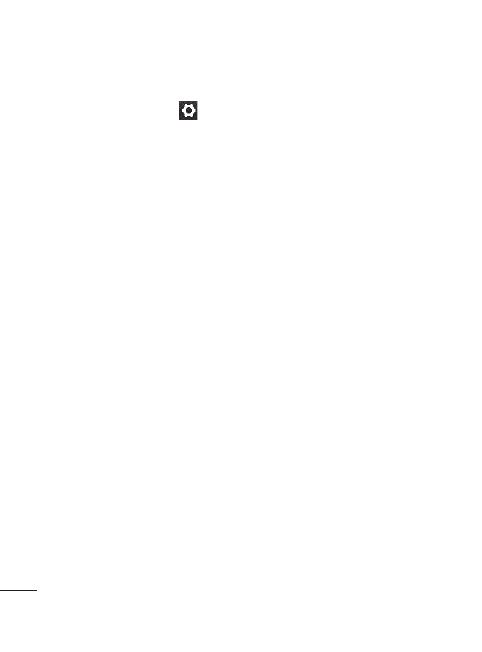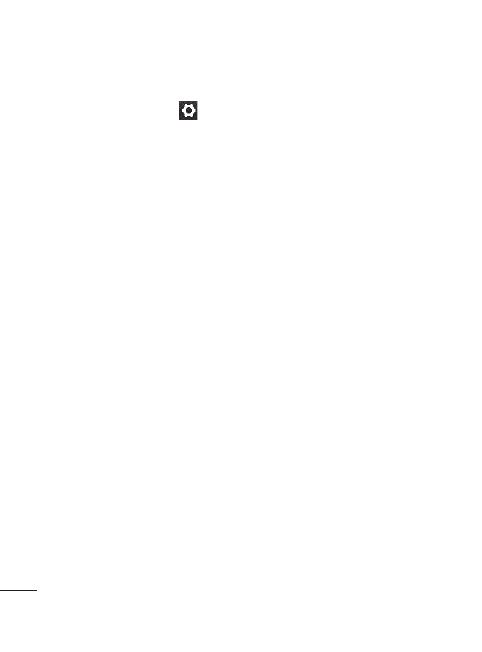
38
LG GD880 | Guide de l’utilisateur
Appareil Photo
d’un
taill
e
Affic
d’aff
diver
de vu
Son
séle
c
prise
Grille
Croix
Geo-
infor
posit
Réin
réini
t
l’app
Mém
l’emp
enre
Mé
m
exte
Éch
A
d’uti
exté
Utilisation des paramètres
avancés
Dans le viseur, appuyez sur
pour ouvrir toutes les options de
paramètres avancés.
Taille : permet de modifier la taille
de la photo pour économiser de
l’espace mémoire ou de prendre
une photo ayant la taille adaptée
pour un contact. Sélectionnez
une valeur de pixel parmi les sept
options numériques suivantes : 5M
(2560 x 1920), 3M (2048 x 1536), 2M
(1600 x 1200), 1M (1280 x 960), Ecran
d’accueil, VGA (640 x 480), QVGA
(320 x 240).
Mode scène : permet de régler
l’appareil photo pour qu’il s’adapte à
l’environnement. Choisissez parmi les
options Auto, Nuit, Paysage, Portrait
ou Sport.
ISO : la valeur ISO permet de définir
la sensibilité du capteur de lumière
de l’appareil photo. Plus la valeur
ISO est élevée, plus la sensibilité de
l’appareil photo augmente. Cette
caractéristique est utile s’il fait sombre
et que vous ne pouvez pas utiliser le
flash. Sélectionnez l’une des valeurs
ISO suivantes : Auto, ISO 800, ISO 400,
ISO 200 ou ISO 100.
Balance blancs : permet de
choisir parmi Auto, Incandescent,
Fluorescent, Soleil ou Nuageux.
Effet de couleur : permet de
sélectionner un ton pour la photo
que vous prenez. Vous pouvez choisir
entre six tons différents : Désactivé
,
Sépia, Monochrome, Négatif,
Surexposition et Bleu.
Mise au point : permet de choisir le
mode de mise au point de l’appareil
photo. Vous avez le choix entre les
options suivantes : Mise au pt auto,
Mise au pt manuelle ou Recherche
des visages.
Retardateur : permet de définir
un intervalle de temps avant que
l’appareil photo prenne la photo,
une fois que vous avez appuyé sur
le déclencheur. Sélectionnez l’un
des intervalles de temps suivants :
Désactivé
, 3 secondes, 5 secondes
ou 10 secondes.
Mode de prise de vue : il existe
9 modes de prise de vue.
Qualité : vous avez le choix entre trois
options (Super fin, Fin et Normal
).
Plus la qualité est fine, plus l’image